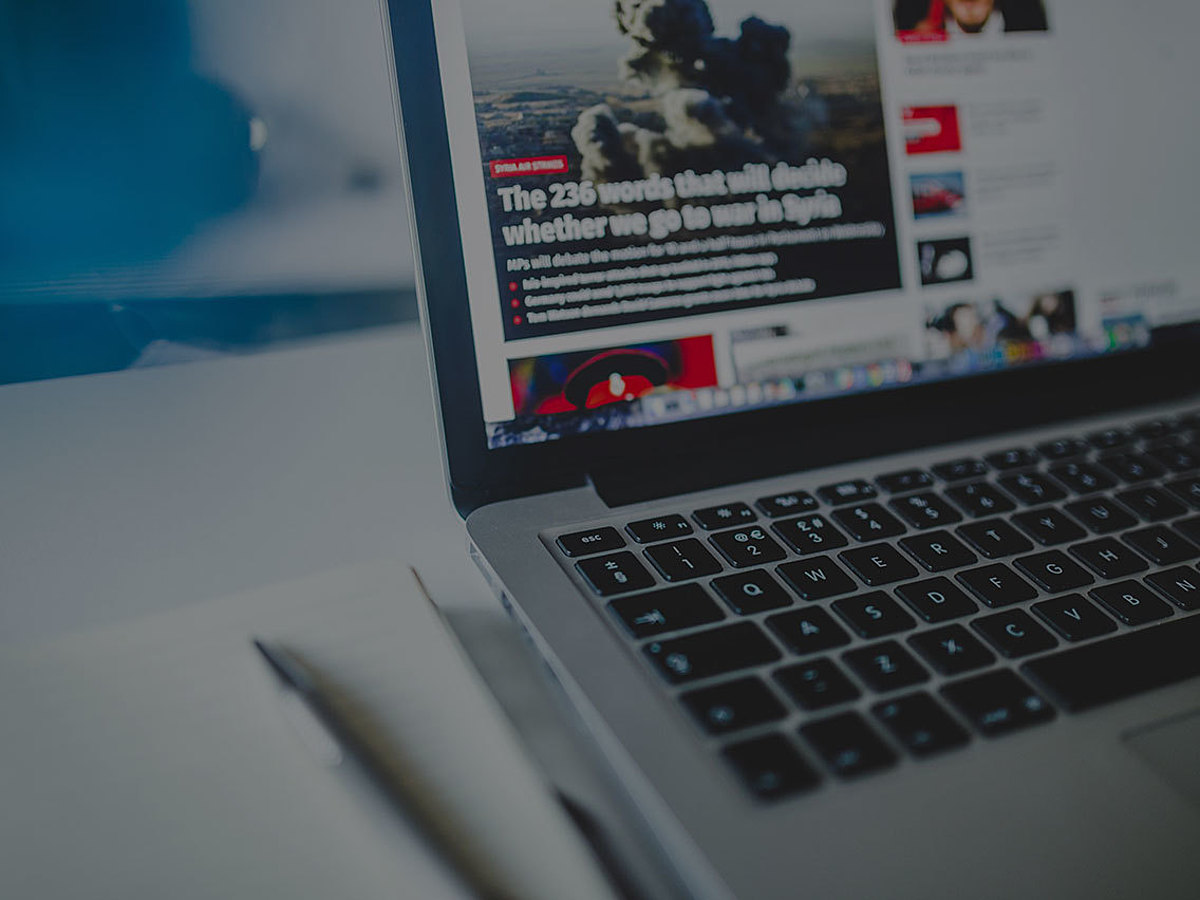
本当に自分に合うブラウザとは?ディレクターが使うべきWebブラウザ9選
インターネットを閲覧する時に、何気なく使っている「Webブラウザ」。
Windowsなら「Internet Explorer(インターネットエクスプローラー)」や「Microsoft Edge」、MacやiOSなら「Safari」が標準のブラウザですが、実は他にも様々なWebブラウザがあるのをご存じですか。
そこで今回は、ディレクターが使うべきWebブラウザを特徴とともに紹介していきます。今使っているWebブラウザに不満を感じていたり、もっと機能的なブラウザをお探しであれば、ぜひ参考にしてみてください。
ブラウザを選ぶ際、知っておきたいキーワード
ここでは、具体的なブラウザの紹介に入る前に、Webブラウザに関連するもので最低限知っておきたい注力キーワードをご紹介します。
1. ブラウザベース
インターネット上にはたくさんのWebブラウザーが配布されています。しかも、そのブラウザのほとんどは、「Firefox」系のブラウザか、Google Chromeのもととなる「Chromium」系のブラウザです。ベースが同じであれば、大抵の場合は拡張機能(アドオン)も別の同系ブラウザに追加することができます。
またオープンソース系の「Firefox」「Chromium」とは別に「Microsoft Edge」「Safari」「インターネットエクスプローラー」は、それぞれ単独にブラウザベースを持っています。
2. HTMLレンダリングエンジン
HTMLレンダリングエンジンとは、Webページを表示する元データとなるHTMLやCSSなどのデータを受け取ってから、PCやスマートフォンなどのデバイス側で表示する処理を行うプログラムのことです。「Webkit」「Gecko」「Blink」「Trident」などがあります。
3. 拡張機能(アドオン)
Webブラウザの本来の役割は、その名のとおり「ホームページを閲覧する」ことですが、ブラウザに拡張機能を入れることで、動画を編集したり、画像を保存したり、様々なことを行うことができます。
厳選!ディレクターが使うべきWebブラウザ9
1. Mozilla Firefox

https://www.mozilla.org/ja/firefox/new/
Mozilla Firefoxは、Mozilla Foundationが開発するオープンソース・クロスプラットフォームのWebブラウザです。アドオンが非常に豊富で、使いやすくカスタマイズすることができます。また、比較的古いOSにも対応しており、「Windows XP」や「Windows Vista」、「Mac OS X Snow Leopord」にまで対応しています。2016年4月現在、世界で第3位のシェアを誇ります(※)。
2. Google Chrome

https://www.google.co.jp/chrome/browser/desktop/index.html
Googleが開発する軽快な動作のWebブラウザです。「Chrome ウェブストア」にアクセスすると、拡張機能だけでなく、ブラウザの見た目をお気に入りのものにするテーマや、アプリやゲームなども追加することができます。ページの表示速度もFirefoxよりやや速いです。Googleアカウントと同期することで、デバイス間でブックマークを同期することもできます。2016年4月現在、「インターネットエクスプローラー」を抜いて世界で第1位のシェアを誇ります(※)。
※ブラウザのマーケットシェアに関しては、2016年4月現在のNetMarketShareを参考にしています。
3. Opera

http://www.opera.com/ja
独自のHTMLレンダリングエンジンである「Presto」を使っていることが以前の売りでしたが、現在はChromiumベースのBlinkを使用しています。ブックマークは星形ではなくハート形のボタンで追加していきます。ニュースヘッドラインが読めるディスカバー機能や、セキュリティに配慮したVPN機能、標準で内蔵された広告ブロッカーなど、常に先進的な機能を取り入れることで、一定の人気を保っています。
4. Vivaldi

https://vivaldi.com/?lang=ja_JP
VivaldiはOperaの元CEOであるテッツナー氏らが開発した、Chromiumベースのブラウザです。Webページを開くとそのページに順応したタブ色に変化し、新しいタブページには「スピードダイヤル」と呼ばれる高速アクセス機能にも対応。アドオンなしでも標準でマウスジェスチャ機能にも対応しています。新しく追加された機能「タイムスケジュール」では、昼用・夜用でテーマを使い分けることができます。カスタマイズすればするほど使い勝手がよくなるブラウザです。Chromeウェブストアにアクセスすれば、アドオンをインストールすることもできます。
参考:
Chromeでは物足りない方に最適!高機能ブラウザ「Vivaldi」の使い方
5. Pale Moon

http://www.palemoon.org/
Pale Moonは一言でいえばWindowsに最適化された「Firefoxの計量版」ともいえるWebブラウザです。見た目は一昔前のFirefoxに非常に似ているので、Firefoxとほとんど同じ操作方法で履歴やブックマーク、アドオンやテーマのインストール、設定を行うことができます。ダウンロードページは英語ですが、日本語化して使うことが可能です。
6. CentBrowser

http://www.centbrowser.com/
CentBrowserは多機能なChromiumベースのブラウザです。注目は、ページの移動やタブの開閉が自由にできるマウスジェスチャー機能のほか、リンクをバックグラウンドで開いたりアドレスを瞬時にコピーすることができる「スーパードラッグ」を標準で搭載している点です。タブオプションを設定すれば、タブの上にカーソルを置くだけでクリックなしでタブを開くこともできます。Chromeウェブストアにアクセスすれば、アドオンをインストールすることもできます。
7. Maxthon Cloud Browser

http://www.maxthon.com/
Maxthon Cloud Browserは旧Chromeが採用していたWebkitとインターネットエクスプローラーが採用するTridentのデュアルレンダリングエンジンを搭載した、ユニークなWebブラウザです。名前にもあるように、ブックマークだけでなく設定やダウンロードデータなども「クラウド」で同期されるので、Maxthon Cloud Browserがあれば、端末や場所を問わず同じ環境でブラウジングを楽しむことができます。iOSやAndroid、Windows Phoneにも対応しています。
8. Microsoft Edge

https://www.microsoft.com/ja-jp/windows/microsoft-edge
Microsoft EdgeはWindows 10から標準で搭載された、インターネットエクスプローラーの後継となるWebブラウザです。Webページに手書きで書き込みをする機能や、不要な情報を非表示にする読み取りビュー機能が特徴的です。iOSのSiriのようなヴァーチャルアシスタント「Cortana」が検索のお手伝いをしてくれます。まだ国内でのシェアは高くありませんが、開発者にとっては無視できないWebブラウザになるでしょう。
9. Blisk

https://blisk.io/
Bliskはこれまで紹介したものとは一線を画すWebディレクター・クリエイター・デザイナー向けのWebブラウザです。標準で縦に2分割された画面が特徴で、左はデスクトップ向け表示、右側はスマートフォンやタブレットなど、モバイル向けに表示をします。左側をスクロールしたら右側もそれに合わせてスクロールする、スクロールシンクの機能も搭載。デバッグやページアナリティクスなど、開発者向けの機能が充実しています。
まとめ
以上が、ディレクターが使うべきWebブラウザ11選でした。もちろん、今回ご紹介した11個のWebブラウザ以外にも様々なWebブラウザがありますが、今回は特に注目すべきブラウザを集めました。
OSに標準装備されたWebブラウザを何となく使っているのであれば、この機会に自分に合ったWebブラウザをぜひ探してみてはいかがでしょうか。
- インターネット
- インターネットとは、通信プロトコル(規約、手順)TCP/IPを用いて、全世界のネットワークを相互につなぎ、世界中の無数のコンピュータが接続した巨大なコンピュータネットワークです。インターネットの起源は、米国防総省が始めた分散型コンピュータネットワークの研究プロジェクトARPAnetです。現在、インターネット上で様々なサービスが利用できます。
- インターネット
- インターネットとは、通信プロトコル(規約、手順)TCP/IPを用いて、全世界のネットワークを相互につなぎ、世界中の無数のコンピュータが接続した巨大なコンピュータネットワークです。インターネットの起源は、米国防総省が始めた分散型コンピュータネットワークの研究プロジェクトARPAnetです。現在、インターネット上で様々なサービスが利用できます。
- OS
- OSとはOperation Systemの略称です。パソコンやスマートフォンで操作した内容をアプリケーションに伝える役目を担っています。パソコン用ではwindowsやMac OS、スマートフォンではiOSやAndroidが有名です。
- フォーム
- フォームとは、もともと「形」「書式」「伝票」などの意味を持つ英単語です。インターネットの分野では、パソコンの操作画面におけるユーザーからの入力を受け付ける部分を指します。企業のホームページでは、入力フォームが設置されていることが多いようです。
- OS
- OSとはOperation Systemの略称です。パソコンやスマートフォンで操作した内容をアプリケーションに伝える役目を担っています。パソコン用ではwindowsやMac OS、スマートフォンではiOSやAndroidが有名です。
- シェア
- シェアとは、インターネット上で自分が見つけて気に入ったホームページやブログ、あるいは、Facebookなど自分自身が会員登録しているSNSで自分以外の友達が投稿した写真、動画、リンクなどのコンテンツを自分の友達にも共有して広めたいという目的をもって、SNSで自分自身の投稿としてコンテンツを引用し、拡散していくことをいいます。
- Googleとは、世界最大の検索エンジンであるGoogleを展開する米国の企業です。1998年に創業され急激に成長しました。その検索エンジンであるGoogleは、現在日本でも展開していて、日本のYahoo!Japanにも検索結果のデータを提供するなど、検索市場において圧倒的な地位を築いています。
- アプリ
- アプリとは、アプリケーション・ソフトの略で、もとはパソコンの(エクセル・ワード等)作業に必要なソフトウェア全般を指す言葉でした。 スマートフォンの普及により、スマートフォン上に表示されているアイコン(メール・ゲーム・カレンダー等)のことをアプリと呼ぶことが主流になりました。
- ページ
- 印刷物のカタログやパンフレットは、通常複数のページから成り立っています。インターネットのホームページもまったく同じで、テーマや内容ごとにそれぞれの画面が作られています。この画面のことを、インターネットでも「ページ」と呼んでいます。ホームページは、多くの場合、複数ページから成り立っています。
- アカウント
- アカウントとは、コンピューターやある会員システムなどサービスを使うときに、その人を認識する最低必要な情報として、パスワードと対をなして使う、任意で決めるつづりです。ユーザー、ID、などとも言います。
- デバイス
- デバイスとは「特定の機能を持つ道具」を表す語で、転じてパソコンを構成するさまざまな機器や装置、パーツを指すようになりました。基本的に、コンピューターの内部装置や周辺機器などは、すべて「デバイス」と呼ばれます。
- インターネット
- インターネットとは、通信プロトコル(規約、手順)TCP/IPを用いて、全世界のネットワークを相互につなぎ、世界中の無数のコンピュータが接続した巨大なコンピュータネットワークです。インターネットの起源は、米国防総省が始めた分散型コンピュータネットワークの研究プロジェクトARPAnetです。現在、インターネット上で様々なサービスが利用できます。
- シェア
- シェアとは、インターネット上で自分が見つけて気に入ったホームページやブログ、あるいは、Facebookなど自分自身が会員登録しているSNSで自分以外の友達が投稿した写真、動画、リンクなどのコンテンツを自分の友達にも共有して広めたいという目的をもって、SNSで自分自身の投稿としてコンテンツを引用し、拡散していくことをいいます。
- シェア
- シェアとは、インターネット上で自分が見つけて気に入ったホームページやブログ、あるいは、Facebookなど自分自身が会員登録しているSNSで自分以外の友達が投稿した写真、動画、リンクなどのコンテンツを自分の友達にも共有して広めたいという目的をもって、SNSで自分自身の投稿としてコンテンツを引用し、拡散していくことをいいます。
- HTML
- HTMLとは、Webページを記述するための言語です。"HyperText Markup Language "の略です。"<"と">"にはさまれたさまざまな種類の「タグ」によって、文章の構造や表現方法を指定することができます。
- 広告
- 広告とは販売のための告知活動を指します。ただし、広告を掲載するための媒体、メッセージがあること、広告を出している広告主が明示されているなどの3要素を含む場合を指すことが多いようです。
- ページ
- 印刷物のカタログやパンフレットは、通常複数のページから成り立っています。インターネットのホームページもまったく同じで、テーマや内容ごとにそれぞれの画面が作られています。この画面のことを、インターネットでも「ページ」と呼んでいます。ホームページは、多くの場合、複数ページから成り立っています。
- ページ
- 印刷物のカタログやパンフレットは、通常複数のページから成り立っています。インターネットのホームページもまったく同じで、テーマや内容ごとにそれぞれの画面が作られています。この画面のことを、インターネットでも「ページ」と呼んでいます。ホームページは、多くの場合、複数ページから成り立っています。
- ページ
- 印刷物のカタログやパンフレットは、通常複数のページから成り立っています。インターネットのホームページもまったく同じで、テーマや内容ごとにそれぞれの画面が作られています。この画面のことを、インターネットでも「ページ」と呼んでいます。ホームページは、多くの場合、複数ページから成り立っています。
- リンク
- リンクとは、インターネット上では、あるページの中に記された、他のページの所在を表す情報のことを「ハイパーリンク」と呼び、これを略した言葉です。リンクのある場所をクリックすると、他のページにジャンプするようになっています。
- インターネット
- インターネットとは、通信プロトコル(規約、手順)TCP/IPを用いて、全世界のネットワークを相互につなぎ、世界中の無数のコンピュータが接続した巨大なコンピュータネットワークです。インターネットの起源は、米国防総省が始めた分散型コンピュータネットワークの研究プロジェクトARPAnetです。現在、インターネット上で様々なサービスが利用できます。
- OS
- OSとはOperation Systemの略称です。パソコンやスマートフォンで操作した内容をアプリケーションに伝える役目を担っています。パソコン用ではwindowsやMac OS、スマートフォンではiOSやAndroidが有名です。
- Android
- Android OSとはスマートフォン用に開発された基本ソフト(OS)の一種です。米国Google社が中心となり開発されました。
- インターネット
- インターネットとは、通信プロトコル(規約、手順)TCP/IPを用いて、全世界のネットワークを相互につなぎ、世界中の無数のコンピュータが接続した巨大なコンピュータネットワークです。インターネットの起源は、米国防総省が始めた分散型コンピュータネットワークの研究プロジェクトARPAnetです。現在、インターネット上で様々なサービスが利用できます。
- ページ
- 印刷物のカタログやパンフレットは、通常複数のページから成り立っています。インターネットのホームページもまったく同じで、テーマや内容ごとにそれぞれの画面が作られています。この画面のことを、インターネットでも「ページ」と呼んでいます。ホームページは、多くの場合、複数ページから成り立っています。
- OS
- OSとはOperation Systemの略称です。パソコンやスマートフォンで操作した内容をアプリケーションに伝える役目を担っています。パソコン用ではwindowsやMac OS、スマートフォンではiOSやAndroidが有名です。
- シェア
- シェアとは、インターネット上で自分が見つけて気に入ったホームページやブログ、あるいは、Facebookなど自分自身が会員登録しているSNSで自分以外の友達が投稿した写真、動画、リンクなどのコンテンツを自分の友達にも共有して広めたいという目的をもって、SNSで自分自身の投稿としてコンテンツを引用し、拡散していくことをいいます。
- タブレット
- タブレットとは、元々「板状のもの」「銘板」といった意味の単語です。パソコンの分野で単にタブレットといえば、「ペンタブレット」や「タブレット型端末」などの板状のデバイス全般を指します。ここでは主にタブレット型端末について説明していきます。
- クロール
- クロールとは、検索エンジン内のシステムであるクローラ(ロボット)が一つ一つのサイトを巡回し、サイトの情報を収集することを指します。
- ページ
- 印刷物のカタログやパンフレットは、通常複数のページから成り立っています。インターネットのホームページもまったく同じで、テーマや内容ごとにそれぞれの画面が作られています。この画面のことを、インターネットでも「ページ」と呼んでいます。ホームページは、多くの場合、複数ページから成り立っています。
- OS
- OSとはOperation Systemの略称です。パソコンやスマートフォンで操作した内容をアプリケーションに伝える役目を担っています。パソコン用ではwindowsやMac OS、スマートフォンではiOSやAndroidが有名です。
おすすめ記事
おすすめエントリー
同じカテゴリから記事を探す
カテゴリから記事をさがす
●Webマーケティング手法
- SEO(検索エンジン最適化)
- Web広告・広告効果測定
- SNSマーケティング
- 動画マーケティング
- メールマーケティング
- コンテンツマーケティング
- BtoBマーケティング
- リサーチ・市場調査
- 広報・PR
- アフィリエイト広告・ASP
●ステップ
●ツール・素材
- CMS・サイト制作
- フォーム作成
- LP制作・LPO
- ABテスト・EFO・CRO
- Web接客・チャットボット
- 動画・映像制作
- アクセス解析
- マーケティングオートメーション(MA)
- メールマーケティング
- データ分析・BI
- CRM(顧客管理)
- SFA(商談管理)
- Web会議
- 営業支援
- EC・通販・ネットショップ
- 口コミ分析・ソーシャルリスニング
- フォント
- 素材サイト
●目的・施策
- Google広告
- Facebook広告
- Twitter広告
- Instagram広告
- LINE運用
- LINE広告
- YouTube運用
- YouTube広告
- TikTok広告
- テレビCM
- サイト制作・サイトリニューアル
- LP制作・LPO
- UI
- UX
- オウンドメディア運営
- 記事制作・ライティング
- コピーライティング
- ホワイトペーパー制作
- デザイン
- セミナー・展示会
- 動画・映像制作
- データ分析・BI
- EC・通販・ネットショップ
- 口コミ分析・ソーシャルリスニング
●課題
●その他










